 作業開始
作業開始
ワークスペースを作成または選択し、作業を開始します。
サーバーの接続先を設定するM910110_sgk_sec01
チームシステムを初めて使用するときは、最初にチームシステムがインストールされているサーバーへの接続先を設定します。
 「作業開始」をクリックします。
「作業開始」をクリックします。- 「作業開始」ダイアログの「接続先管理」をクリックします。
- 「接続先の管理」ダイアログの「追加」をクリックします。
- 「チームサーバーへの接続設定」ダイアログで、接続するサーバー名称やポート番号を設定します。
- 「接続確認」をクリックして接続できるか確認します。
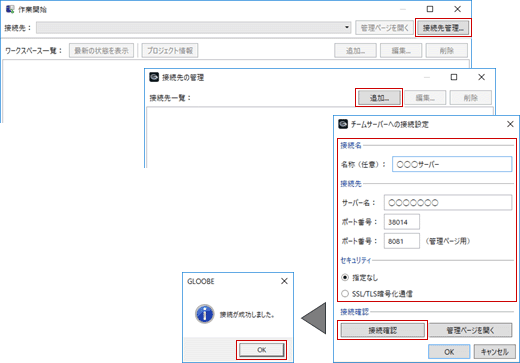
- 「チームサーバーへの接続設定」ダイアログの「OK」をクリックします。
- 「接続先の管理」ダイアログの「閉じる」をクリックします。

ワークスペースを作成するM910110_sgk_sec02
サーバーにログインするIDとプロジェクトを指定してワークスペースを作成します。
- 「作業開始」ダイアログで、接続するサーバーを選択して「追加」をクリックします。
- 「チームサーバー接続」ダイアログで、ログインIDを入力して「OK」をクリックします。
- 「チームサーバーへのログイン」ダイアログで、パスワードを入力して「OK」をクリックします。
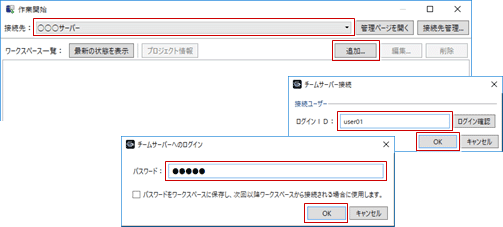
- 「作業対象プロジェクトの選択」ダイアログで、対象のプロジェクトを選択して「OK」をクリックします。
- 「ワークスペースの設定」ダイアログで、内容を確認して「OK」をクリックします。
「作業開始」ダイアログにワークスペースが作成されます。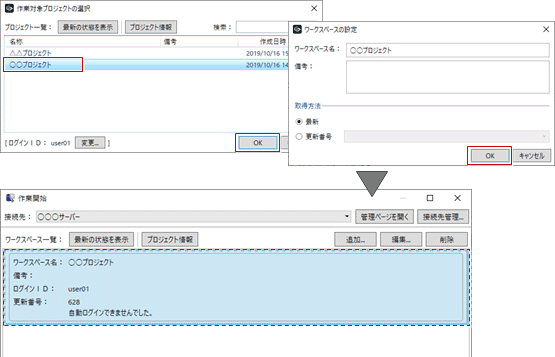
メモ
- 初めてサーバーにログインするときは、パスワードを設定する画面が開きます。確認のため、同じパスワードを入力します。
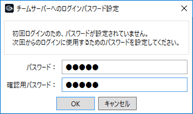
ワークスペースを選択するM910110_sgk_sec03
ワークスペースを選択して作業を開始します。
- 「作業開始」ダイアログで、接続するサーバーを選択します。
- 一覧から作業するワークスペースを選択して「開始する」をクリックします。
- 「チームサーバーへのログイン」ダイアログで、パスワードを入力して「OK」をクリックします。
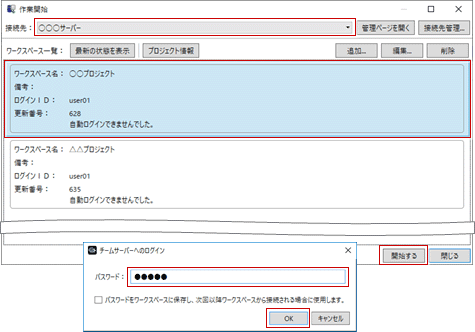
メモ
- パスワードの入力無しでログインするには、「チームサーバーへのログイン」ダイアログで「パスワードをワークスペースに保存し・・・」をONにします。自動ログイン状態にすると、ワークスペースの一覧でサーバーの更新情報が表示されるようになります。
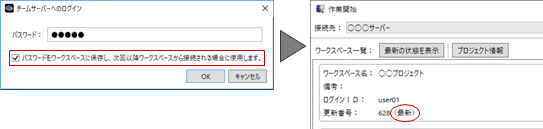
プロジェクト管理者以外がログインした場合M910110_sgk_sec04
プロジェクト管理者の役割を持たないメンバーが作業を開始した場合、次の制限があります。
 「プロジェクト」
「プロジェクト」 「階設定」の変更はできません。
「階設定」の変更はできません。 「ユーザープロパティ編集」
「ユーザープロパティ編集」 「FM連携」
「FM連携」 「編集範囲振り分け」
「編集範囲振り分け」 「編集範囲プロパティ変更」は実行できません。
「編集範囲プロパティ変更」は実行できません。


